
Joseph Goodman
0
4967
1103
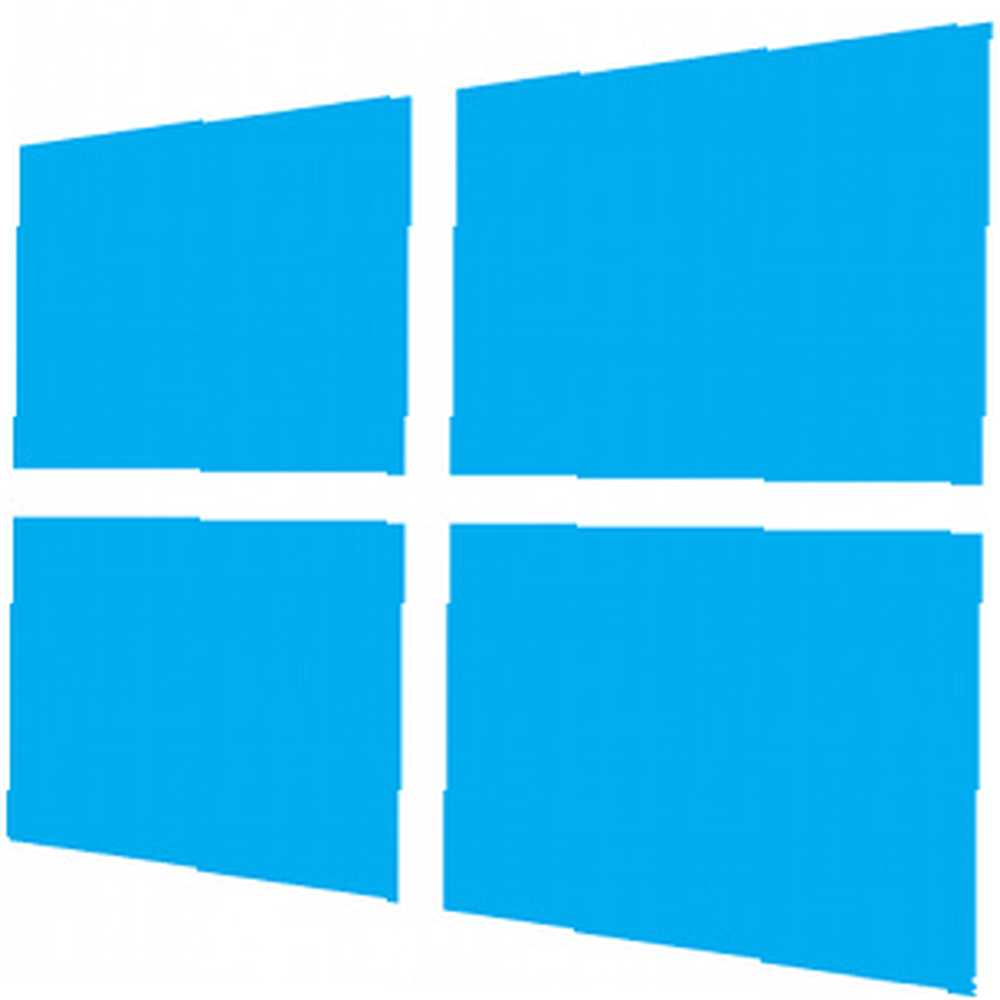 Kromě standardní funkce Obnovení systému má systém Windows 8 také funkce pro “osvěžující” a “resetování” váš počítač. Přemýšlejte o nich jako o způsobech rychlé opětovné instalace systému Windows - buď si své osobní soubory uložte, nebo je smažte z pevného disku. Kromě toho, že funkce Obnovování a Resetování fungují jako funkce odstraňování problémů, jsou podobné “obnovit výchozí tovární nastavení” možnost nalezena na mnoha jednodušších zařízeních.
Kromě standardní funkce Obnovení systému má systém Windows 8 také funkce pro “osvěžující” a “resetování” váš počítač. Přemýšlejte o nich jako o způsobech rychlé opětovné instalace systému Windows - buď si své osobní soubory uložte, nebo je smažte z pevného disku. Kromě toho, že funkce Obnovování a Resetování fungují jako funkce odstraňování problémů, jsou podobné “obnovit výchozí tovární nastavení” možnost nalezena na mnoha jednodušších zařízeních.
Vysvětlíme, jak tyto funkce používat, ale také vysvětlíme, co dělají a kdy je chcete používat. Všechny jsou užitečné za různých okolností, počínaje řešením problémů s počítačem, počínaje čerstvým systémem nebo vyčištěním počítače před jeho předáním někomu jinému..
Obnovte svůj počítač
Co to dělá: Obnovení systému v systému Windows 8 funguje stejně jako obnovení systému v předchozích verzích systému Windows Co dělat, když selhání obnovení systému Windows Co dělat, když selhání obnovení systému Windows Obnovení systému může vrátit systém Windows zpět do předchozího stavu. Ukážeme vám, jak se zotavit ze selhání obnovení systému a jak jej nastavit pro úspěch. . Systém Windows pravidelně pořizuje snímky důležitých systémových a programových souborů. Pokud váš počítač začne padat nebo se bude zobrazovat modrá obrazovka - což se může stát, pokud nainstalujete ovladače buggy, dojde k poškození systémových souborů nebo poškození škodlivého softwaru v systému Windows - můžete použít Obnovení systému a rychle vrátit systémové soubory do původního stavu.
Kdy byste to měli udělat: Pokud váš počítač havaruje, zamrzá nebo je jinak nestabilní, můžete zkusit obnovení systému. Na rozdíl od možností Obnovit a Obnovit systém Obnovení neodstraní nainstalované programy ani osobní soubory. Obnovení systému není zaručený způsob, jak opravit počítač, ale je to mnohem rychlejší než aktualizace nebo resetování a může vám ušetřit čas, pokud potřebujete opravit nedávný problém.
Jak obnovit váš systém: Stisknutím klávesy Windows otevřete úvodní obrazovku Upgrade na Windows 8? Rychlejší řešení těchto tipů na Windows 8? Získejte rychlejší řešení pomocí těchto tipů Pokud je čas na zakoupení nového počítače, pravděpodobně tento počítač přijde se systémem Windows 8. Společnost Microsoft do systému Windows 8 nezahrnula výuku - kromě kryptického „pohněte myší…, pak zadejte Obnovení na úvodní obrazovce a proveďte vyhledávání. Klepněte nebo klikněte na možnost Nastavení na postranním panelu a poté vyberte zástupce Obnovení. Klepnutím na možnost Otevřít obnovení systému otevřete Průvodce obnovením systému, který vás provede výběrem obnovení bod a obnovení systémové soubory z něj.
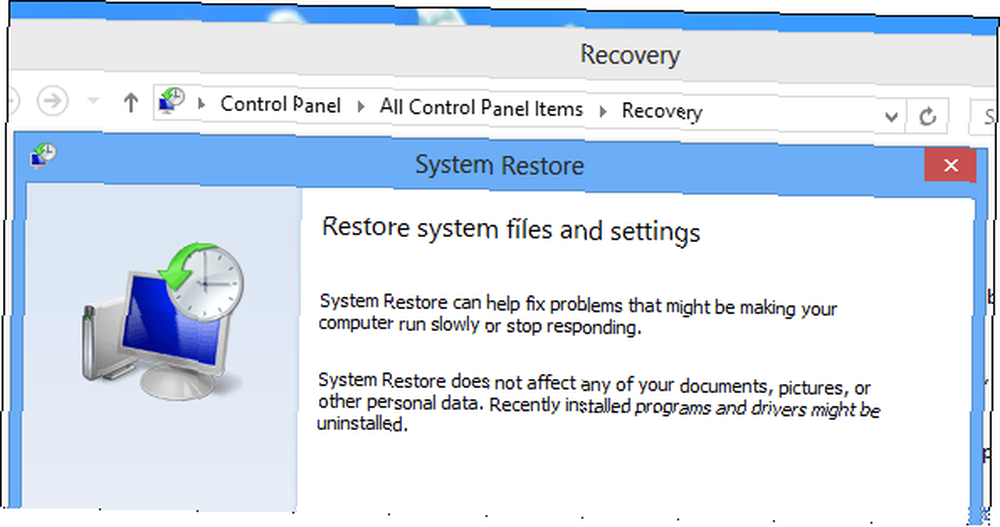
Aktualizujte svůj počítač
Co to dělá: Funkce Obnovit počítač vám poskytne čerstvou instalaci systému Windows bez vymazání osobních souborů. Je to jako přeinstalace systému Windows, ale nemusíte zálohovat a obnovovat soubory ručně. Desktopové aplikace, které jste nainstalovali, budou odinstalovány, ale moderní aplikace Jaké jsou nejlepší aplikace, jak začít se systémem Windows 8? Jaké jsou nejlepší aplikace, jak začít se systémem Windows 8? bude zachováno. Všechny stolní aplikace dodané s počítačem budou také znovu nainstalovány. Seznam odstraněných aplikací pro stolní počítače bude uložen na plochu, abyste mohli znovu nainstalovat ty, které chcete, zpět do systému.
Kdy byste to měli udělat: Pokud chcete přeinstalovat systém Windows a mít zcela nový systém, ale nechcete projít všemi problémy se zálohováním a obnovením souborů, je možnost Obnovit pro vás. Obnovení vymaže všechny nainstalované aplikace pro stolní počítače, což znamená, že je budete muset strávit čas jejich opětovnou instalací. To je však součástí toho, co je tak užitečné - všechny stolní aplikace i jejich zbylé soubory a položky registru budou vymazány. Bude odstraněn veškerý malware nebo nepříjemný software Windows, který se skrývá ve vašem systému.
Jak obnovit váš počítač: Otevřete ovládací tlačítko Nastavení (stiskněte klávesu Windows + I nebo přejeďte prstem zprava a klepněte na Nastavení) a potom klepněte na nebo klepněte na možnost Změnit nastavení počítače ve spodní části postranního panelu. Vyberte kategorii Obecné a potom klepněte na tlačítko nebo klepněte na tlačítko Začínáme v části Obnovit počítač, aniž by to ovlivnilo vaše soubory.
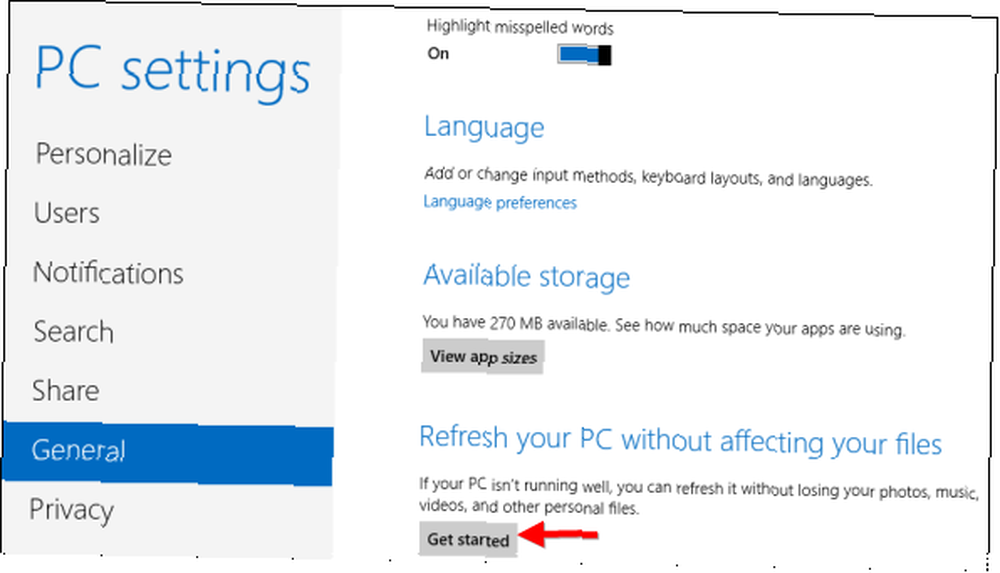
Resetujte svůj počítač
Co to dělá: Funkce Obnovení počítače vám poskytne novou instalaci systému Windows a také odstraní všechny vaše osobní soubory. Je to jako opakovaná instalace systému Windows - všechny vaše osobní soubory a aplikace budou smazány a zůstane vám zcela nový stav. Jinými slovy, je to jako Obnovit, které také vymaže vaše osobní soubory. Budete muset zálohovat soubory. Věděli jste, že Windows 8 má vestavěné zálohování strojem Time? Věděli jste, že Windows 8 má vestavěnou zálohu strojního času? Někdy zapomínáme se zaměřením na nové „moderní“ rozhraní Windows 8, ale Windows 8 má řadu skvělých vylepšení pro počítače. Jedním z nich je historie souborů, vestavěná funkce zálohování, která funguje ... předem, nebo je ztratíte, když resetujete.
Kdy byste to měli udělat: Pokud chcete zcela nový systém Windows a chcete začít znovu od nuly, možnost Reset je pro vás. Je také užitečné, pokud chcete počítač prodat nebo předat někomu novému - vymažou se všechny vaše osobní soubory, aby k nim nový vlastník počítače neměl přístup. Možná budete chtít provést bezpečné vymazání úložiště pevného disku Jak vymazat pevný disk s opuštěním operačního systému Jak vymazat pevný disk s opuštěným operačním systémem Chcete se tedy zbavit počítače. Aby byla vaše data v bezpečí, budete chtít disk bezpečně vymazat. Tím je zajištěno, že smazané soubory nikdo nemůže obnovit. Můžete však… zajistit, že žádné zvlášť citlivé dokumenty nelze obnovit.
Jak resetovat počítač: Otevřete ovládací tlačítko Nastavení (přejeďte prstem zprava a klepněte na Nastavení nebo stiskněte klávesu Windows + I) a poté vyberte Změnit nastavení počítače. Klepněte nebo klepněte na kategorii Obecné, přejděte dolů a klepněte nebo klepněte na tlačítko Začínáme v části Odebrat vše a znovu nainstalujte systém Windows.
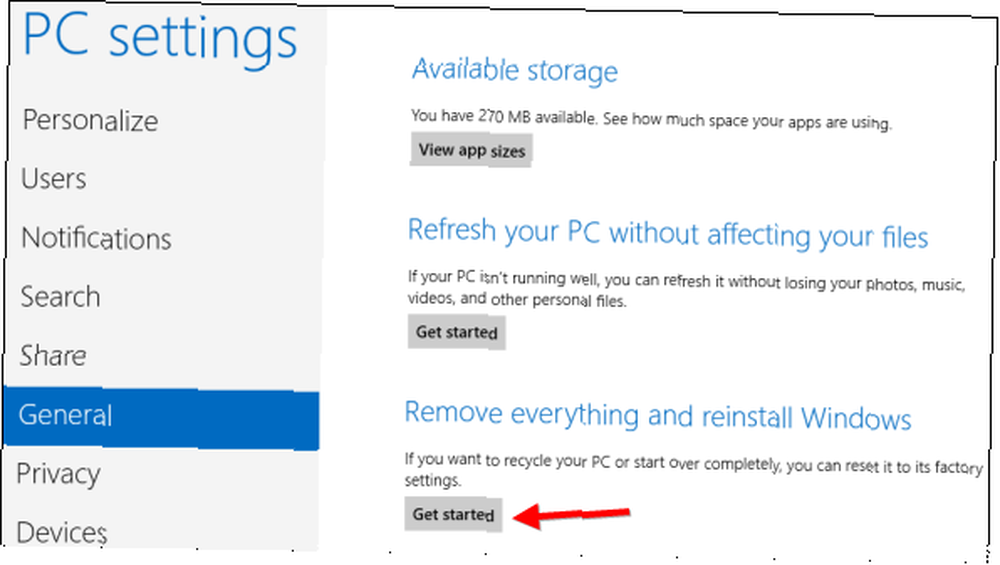
Pokud váš počítač nelze spustit
Všechny výše uvedené funkce systému Windows pomáhají při řešení problémů s počítačem. Obnova systému může vyřešit řadu problémů, ale Obnovit a Obnovit je jako přeinstalování Windows - vždy oblíbený krok pro odstraňování problémů mezi geky, kteří chtějí, aby jejich počítače Windows fungovaly a nechtějí trávit čas hledáním problému. Z tohoto důvodu se může stát, že budete chtít obnovit, obnovit nebo obnovit počítač, pokud se systém Windows nemůže spustit.
Pokud systém Windows nemůže spustit, doufejme, že vás zavede na obrazovku Rozšířené možnosti spuštění Jak vyřešit problémy se spuštěním systému Windows 8 Jak vyřešit problémy se spuštěním systému Windows 8 Systém Windows 8 používá novou funkci „hybridního spuštění“ ke zlepšení doby spuštění. Když vypnete, počítač se ve skutečnosti nevypne normálně - provádí jakýsi omezený „režim spánku“, který ukládá stav…. Odtud můžete obnovit, obnovit a obnovit počítač - kromě použití dalších pokročilých možností spuštění.
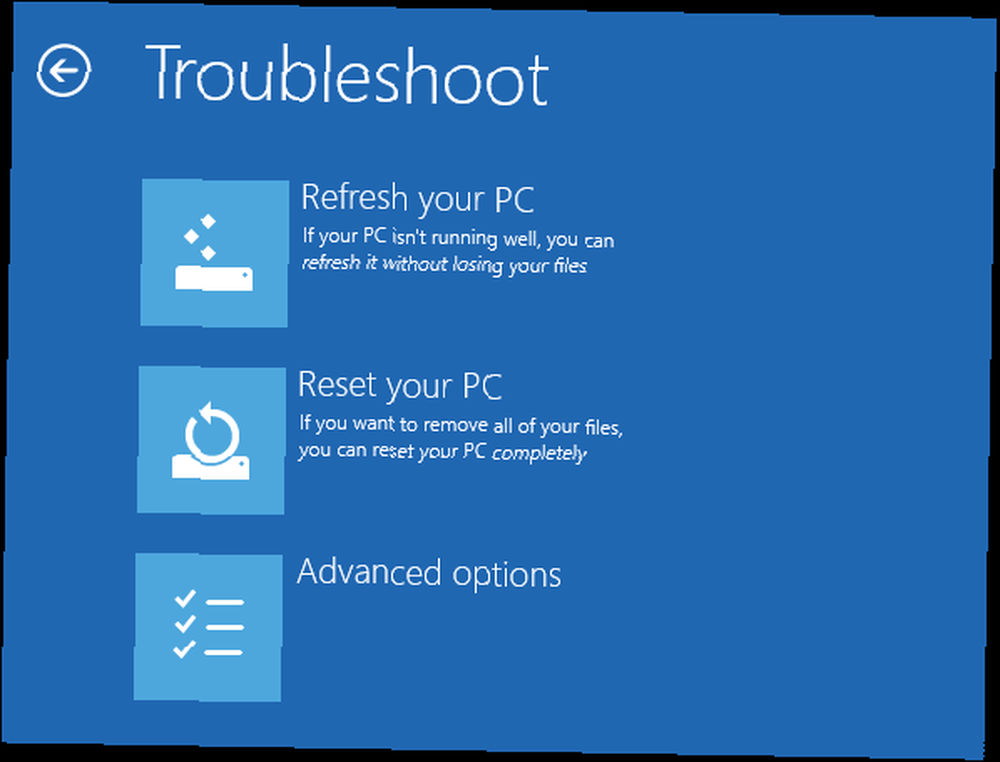
Pokud se váš počítač nemůže spustit, a to ani na obrazovku Rozšířené možnosti spuštění, můžete zkusit zavést systém z instalačního disku Windows 8 nebo z jednotky USB a na začátku procesu instalace systému Windows vyberte možnost Opravit počítač. Můžete také spustit systém z jednotky USB pro obnovení systému Windows 8 a otevřít obrazovku Upřesnit možnosti spuštění.
Pokud nemáte instalační médium systému Windows nebo jednotku pro obnovení systému Windows 8, můžete si médium pro obnovu systému Windows 8 vytvořit z libovolného počítače se systémem Windows 8.
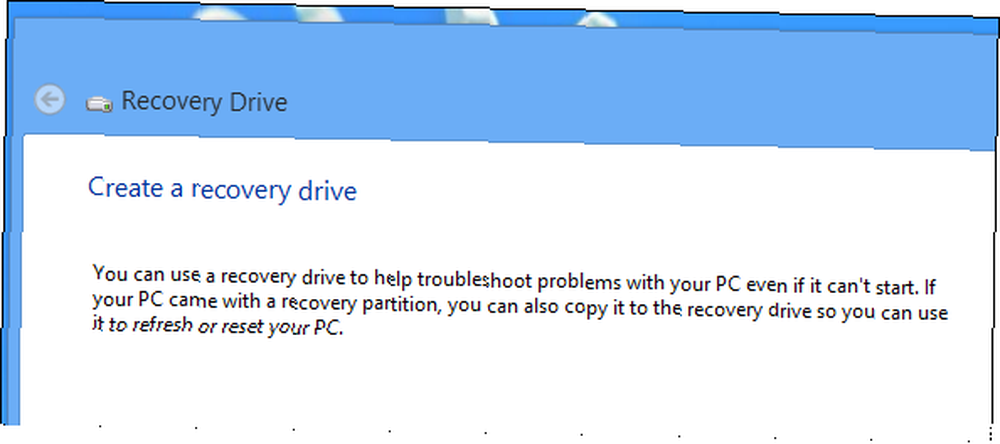
Máte nějaké další tipy pro použití možností Obnovit, Obnovit nebo Obnovit v systému Windows 8? Zanechte komentář níže a sdílejte je!











